|
|
|
|
|
|
|
|
|
|
|
Boletín de novedades
|
|
Apúntate
si quieres ser el primero en enterarte de las novedades
|
|
|
|
|
|
|
|
 |
 |
 |
| |
Audio y vídeo con NetMeeting
Con NetMeeting puedes:
- Compartir ideas, información y aplicaciones utilizando audio y/o
vídeo.
- Enviar y recibir imágenes de vídeo en tiempo real utilizando
hardware compatible con Windows.
- Enviar audio y vídeo a un usuario que no tenga hardware de vídeo.
- Utilizar una cámara de vídeo o webcam.
- Ajustar automáticamente el nivel de sensibilidad del micrófono.
- Cambiar el tamaño de la ventana de vídeo que estás
enviando a otro usuario durante una sesión de videoconferencia.
- Hacer ajustes remotamente para lograr una mejora en la rapidez del vídeo
y una mejor calidad de imagen.
- Aunque en una conferencia pueden participar varias personas, sólo
es posible intercambiar imágenes de vídeo con una de ellas (ver
FAQ para más detalles).
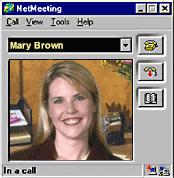
Para ajustar la configuración de audio:
- En el menú Herramientas, selecciona Opciones.
- En la ficha Audio, realiza los cambios que desees.
Ten en cuenta que:
- Si el PC no dispone de tarjeta de audio, la ficha Audio no es visible.
- Si la casilla de verificación Activar Audio dúplex completo (hablar y
recibir audio a la vez) está atenuada, la tarjeta de audio no admite audio
dúplex completo.
- La ganancia automática es una característica de la tarjeta de audio y de
los controladores que ajusta automáticamente el volumen del micrófono. La
ganancia automática no está disponible en todas las tarjetas de audio. La
opción Ajustar automáticamente el volumen del micrófono cuando haya una
llamada consigue resultados similares para personas cuyas tarjetas de
audio no tienen esta característica.
- DirectSound mejora el rendimiento audio al acortar el tiempo entre el audio
enviado y recibido.
- Para configurar manualmente los valores de compresión, pulsa en Avanzado
y, después, selecciona la casilla de verificación Establecer manualmente
la configuración de compresión. En Códecs de compresión de audio preferidos,
selecciona uno de los codec disponibles.
Para ajustar el volumen del micrófono y el altavoz:
- Pulsa el botón
 (Ajustar volumen de audio).
(Ajustar volumen de audio).
- Mueve el control deslizante del micrófono o de audio para aumentar o disminuir
el volumen.
Ten en cuenta que:
- Para silenciar el micrófono o los altavoces, desactiva la casilla de verificación
correspondiente a los iconos micrófono y altavoces.
- NetMeeting filtra automáticamente el ruido de fondo.
Para deshabilitar el audio dúplex completo:
- En el menú Herramientas, selecciona Opciones.
- En la ficha Audio, desactiva la casilla de verificación Habilitar
audio dúplex completo (hablar y recibir audio a la vez).
Ten en cuenta que:
- Si el equipo tiene capacidad de dúplex completo, NetMeeting la utiliza automáticamente.
Si el sonido no es bueno, puede que mejore deshabilitando dicha capacidad.
Para ejecutar el Asistente para ajuste de audio:
- En el menú Herramientas, selecciona el Asistente para ajuste de
Audio y sigue las instrucciones que aparecerán en pantalla.
Ten en cuenta que:
- El asistente no se puede ejecutar mientras estés en una llamada, pulsa antes
el botón
 (Colgar). (Colgar).
- Si utilizas audio dúplex completo y el sonido es de mala calidad, intenta
cambiar a medio dúplex (ver apartado anterior).
Para enviar vídeo:
- Pulsa el botón
 (Iniciar el vídeo). (Iniciar el vídeo).
Ten en cuenta que:
- También puedes hacer clic en el menú Herramientas, seleccionar Vídeo
y hacer clic en Enviar.
- Después de iniciar el vídeo, el botón cambia a
 (Detener Vídeo). Para detener el vídeo, pulsa de nuevo en
el botón (Detener Vídeo). Para detener el vídeo, pulsa de nuevo en
el botón  (Detener Vídeo). (Detener Vídeo).
Para recibir vídeo:
- En el menú Herramientas, selecciona Vídeo y, después selecciona
Recibir.
Para enviar vídeo automáticamente:
- En el menú Herramientas, selecciona Opciones.
- En al ficha Vídeo, activa la casilla de verificación Enviar vídeo
automáticamente al inicio de cada llamada.
Ten en cuenta que:
- Si no envías el vídeo automáticamente, puedes iniciar el vídeo durante una
llamada al hacer clic en el botón
 (Iniciar vídeo). (Iniciar vídeo).
- Aunque varias personas pueden estar en una conferencia, puedes intercambiar
el vídeo con una única persona.
Para ajustar la configuración de vídeo:
- En el menú Herramientas, selecciona Opciones.
- En la ficha Vídeo, efectúa los cambios que desees.
Ten en cuenta que:
- Para cambiar las propiedades de la cámara de vídeo, pulsa el botón
Origen (sólo está disponible si estás viendo una imagen de vídeo).
Para ver la imagen de vídeo que envías:
- Pulsa el botón
 (Imágenes incrustadas). La imagen que envías aparece en una
pequeña ventana de vídeo, en la ventana de vídeo principal. (Imágenes incrustadas). La imagen que envías aparece en una
pequeña ventana de vídeo, en la ventana de vídeo principal.
Ten en cuenta que:
- Si ves la imagen de vídeo antes de una llamada, NetMeeting comienza a enviarla
en cuanto se establece la conexión.
- Si deseas ver la imagen que envías en su propia ventana de vídeo, haga clic
en Mi vídeo (Nueva ventana), en el menú Ver.
Para ampliar o reducir la ventana de vídeo:
- En el menú Herramientas, selecciona Vídeo, Tamaño de ventana
y, después, selecciona el tamaño que desees.
|
|
 |
 |
 |
|


![]() English (automatic translation)
English (automatic translation)